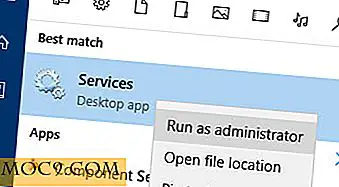Sådan opretter du din egen NAS med GlusterFS
GlusterFS er et system, der giver netværksopbevaring, som har evnen til at blive fejltolerant, overflødig og skalerbar. Det er en god mulighed for applikationer, der har brug for adgang til store filer, f.eks. Oplagringsløsninger af videnskabelig kvalitet. Hvad filsystemet gør, er aggregater og hukommelseskilder gennem et enkelt globalt navneområde i en lagerplads, og den er tilgængelig via protokoller med flere filniveauer.
Det gode ved GlusterFS er, at det er meget nemt at bruge og vedligeholde. Sådan kan du oprette din egen NAS med GlusterFS.
Hvad du har brug for:
- Et netværk
- GlusterFS
- Linux bokse
1. Opsæt dit netværk
Din bedste indsats forbinder GlusterFS med Gigabit Ethernet og et stort udvalg af servere plus lagerenheder. Hvis du ikke har disse til rådighed, er to computere eller VM'er normalt tilstrækkelige, især hvis du bare får fat i det.
2. Installer din server
Glusterfs er inkluderet i opbevaringen af mange Linux distros. Før installationen kan du først sammenligne versionsnumrene mellem hjemmesiden og din distro. Husk, du skal muligvis manuelt opdatere klienterne. Hvis du har en ret ny version, kan du installere serveren ved at skrive (i Debian-baseret distro):
sudo apt-get install glusterfs-server
3. Skift til statisk IP og tilføj / fjern volumener
Åbn filen "etc / network / interfaces":
sudo nano / etc / network / interfaces
og fjern linjen (hvis til stede) ifacetho0 inet dynamic, og tilføj derefter linjerne:
auto eth0 iface eth0 inet statisk adresse 192.168.0.100 netmaske 255.255.255.0 gateway 192.168.0.1 broadcast 192.168.0.255 network 192.168.0.0
Genstart din maskine og sørg for, at netværket virker. Hvis det gør, skal du skrive følgende:
glansvolumen skaber testvol 192.168.0.100:/data
Hvis du skriver dette, oprettes et volumen "testvol", som vil blive gemt på serveren. Dine filer vil så blive placeret i "/ data" -mappen, som er i rodsystemet, og hvad GlusterFS anser for en mursten.
For at kontrollere, at det virker, skal du skrive:
glansvolumen start testvol
Du kan fjerne lydstyrken senere ved at skrive begge dele:
glansvolumen stop testvol
og
glansvolumen slet testvol
4. Montering af lydstyrken lokalt
Du kan nemt gøre det ved at finde:
mkdir / mnt / gluster
Brug derefter kommandoen nedenfor til at montere den.
mount.glusterfs 192.168.0.100:/ testvol / mnt / glusterfs echo "Det virker"> / mnt / gluster / test. txt
Sørg for, at det virker, inden du fortsætter.
5. Dele det over NFS
Nyere versioner giver automatisk NFS adgang til mængder. Du skal stadig tilføje en portmap-pakke til serveren for at få det til at fungere. For at gøre det her er alt, hvad du skal gøre, at tilføje et monteringspunkt:
sudo mkdir / mnt / nfsgluster
og skriv:
sudo mount -t nfs 192.168.0.100:/ testvol / mnt / nfstest / -o tcp, vers = 3
For at gøre en klient montere del ved opstart, tilføj detaljerne i GlusterFS NFS-delen til / etc / fstab på den normale måde. For vores eksempel, tilføj linjen:
192.168.0.100:7997:/testvol / mnt / nfstest nfs defaults, _netdev 0 0
Det er det!
Konklusion
Når du er konfigureret, kan du tilføje en ny server ved at følge ovenstående trin. Sørg for at give din nye server en anden IP-adresse. For at kontrollere status for din nye server, skriv:
glare peer probe 192.168.0.101 gluster peer status
Hvis du vil arbejde med navne i stedet for IP-adresser til dine servere, skal du tilføje dem til værtsfilen på din admin-maskine. Alt du skal gøre er at redigere /etc/hosts med din tekst editor og tilføj en linje (f.eks. 192.168.0.101) for hver server.

![Lyt til Cloud Music med Nuvola Player [Ubuntu]](http://moc9.com/img/nuvolaplayer-main.jpg)